Підсилювач драйверів безкоштовно завантажити
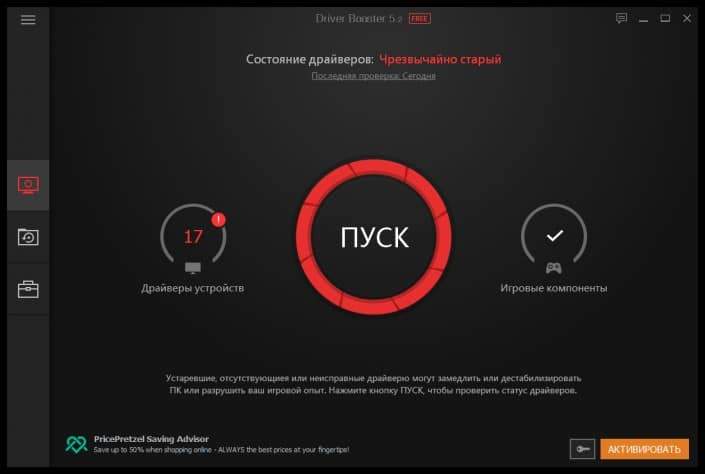
- 3846
- 489
- Hubert Hintz
Зміст
- Основні функції підсилювача водія
- Як завантажити та встановити підсилювач драйверів на комп’ютер?
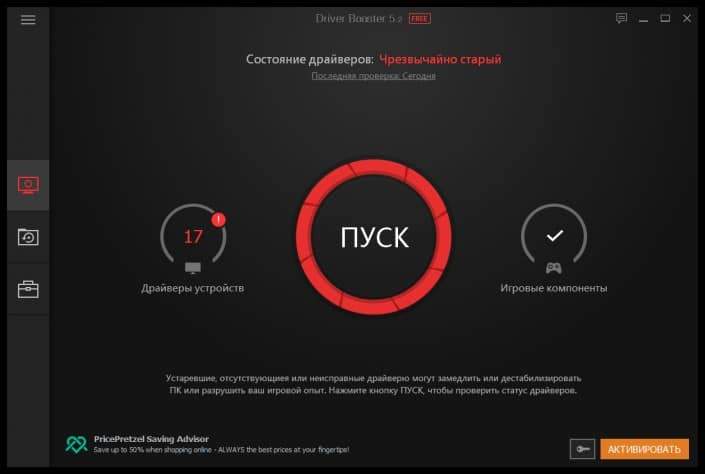
Основні функції підсилювача водія
Компанія з розробки регулярно оновлює підсилювач водія, усуваючи можливі системні помилки та розширює свої функціональні можливості. Утиліта доступна безкоштовно з наступним набором технічних варіантів.
- Забезпечує оновлення робочих драйверів для відео, мережевих та звукових карт, зовнішніх пристроїв, підключених до комп'ютера (сканер, принтер, MFP, динаміки, навушники, миша тощо).
- Підвищує продуктивність пристрою під час роботи з різними програмами, комп'ютерними іграми.
- Покращує графік та якість звуку під час перегляду відео, фотографій, прослуховування аудіофайлів.
- Виправляє помилки в роботі стандартних драйверів, усуває проблему синього екрану в ОС Windows різних версій та інших збоїв у системі.
- Прискорює процедуру оновлення використовуваних драйверів, зберігаючи час користувача за допомогою функції автоматичного завантаження під час підключення до Інтернету.
- Існує можливість дефрагментації диска, видалення файлів (тимчасових), перевірки з подальшим очищенням системи системи.
- Налаштування частоти перевірки нових оновлень для використовуваних драйверів.
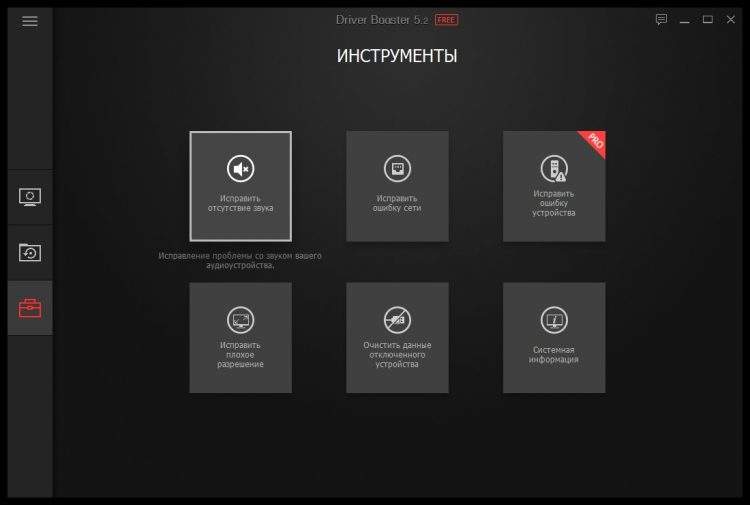
Як завантажити та встановити підсилювач драйверів на комп’ютер?
Процедура установки підсилювача драйвера займає трохи часу, якщо ви дотримуєтесь рекомендацій поданих інструкцій.
- Перейдіть із пошукового запиту або вручну в браузері за адресою https: // ru.iobit.Com/драйвер-бустер-pro.PHP (головна сторінка офіційного порталу розробника).
- У верхній частині екрана виберіть опцію "Продукти", де в меню, що відкривається, натисніть елемент "Оновлення драйвера".
- На сторінці відкриє вікно, в якому виберіть рядок "Booster Driver Booster".
- Клацніть на кнопку "Завантажити" зелену назад, після того, як інсталятор автоматично завантажує інсталятор для програмного забезпечення.
- В кінці навантаження запустіть інсталятор і дотримуйтесь усіх порад системи.
- Вивчіть умови угоди для користувачів та дайте згоду, встановивши галочку та підтверджуючи дії.
В кінці натисніть на опцію "Готовий" та перевірте наявність мітки вищезгаданої програми на робочому столі комп'ютера.

